Win11空间音效有什么用? Win11打开空间音效的技巧
Win11空间音效,提供了最高级别的沉浸式效果,声音可以在三维空间中流动,在一些大型的游戏、电影、节目中原生支持了空间音效,该怎么开启win11的空间音效呢?羡慕我么就来看看详细的教程。

Win11空间音效有什么用:
听觉感受效果不同,如果开启了“用于耳机的Windows Sonic”后并勾选下面的“打开7.1虚拟环绕声”,无论是听音乐还是玩游戏,都会有非常明显的声音指向性“提示”。例如像敌人是从哪里过来的,之前只能大概分个左右,现在则能精准的用声音测量距离和大概位置。
在不支持杜比全景声的影片或游戏中,杜比全景声音效也能对音频进行处理,提升音频的空间感。
Windows Sonic是什么?
Windows Sonic是微软在Windows 10设备上引入空间声音支持新功能,我们可以使用可用API创建环绕声和仰角声音提示。
Windows Sonic的空间声音支持电视,家庭影院和支持杜比全景声的音频条。空间声音也可用于消费者可能拥有的任何一副耳机,平台使用Windows Sonic for Headphones或Dolby Atmos for Headphones进行音频渲染。
开启空间音效的技巧
1、按 Win 键,或点击任务栏上的开始图标,再点击已固定应用下的设置;

2、系统设置窗口,找到并点击声音(音量级别、输出、输入、声音设备);

3、当前路径为:系统 > 声音,选择扬声器设备,进入属性界面;

4、空间音效下,将类型(选择模拟现实环境的沉浸式音频体验3D空间音效)开关打开,也可以点击从 Microsoft Store 获取更多空间音效应用;

以上就是Win11空间音效的手动开启方法,希望大家喜欢,请继续关注脚本之家。
相关推荐:
Win11字体显示模糊怎么更改? Win11文字模糊的完美解决办法
Win10/Win11怎么快速检索? windows系统本地搜索技巧总结
win11双系统怎么切换? Win10/Win11双系统切换电脑系统的技巧
相关文章

Win11麦克风有杂音滋滋怎么解决?Win11麦克风杂音大解决办法
这篇文章主要介绍了Win11麦克风有杂音滋滋怎么解决?Win11麦克风杂音大解决办法的相关资料,需要的朋友可以参考下,可能是由于开启了麦克风增强从而录入了杂音,也可能是设备2022-01-06
win11麦克风不能使用怎么办? win11麦克风没声音的三种解决办法
win11麦克风不能使用怎么办?win11系统插入麦克风,发现没办法正常使用,造成这个原因的方法很多,下面我们就来分享win11麦克风没声音的三种解决办法2022-01-05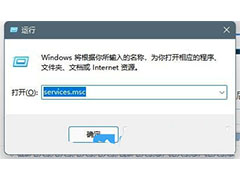
win11音频服务未响应怎么解决? Win11音频服务未运行的解决办法
win11音频服务未响应怎么解决?win11电脑音频不能正常播放,提示音频服务未运行,该怎么办呢?下面我们就来看看Win11音频服务未运行的解决办法2021-12-29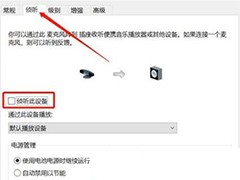
Win11电脑麦克风回音怎么消除? Win11麦克风有回声的解决办法
Win11电脑麦克风回音怎么消除?Win11使用麦克风的时候,遇到了麦克风回音很重的情况,导致听着非常不舒服,下面我们就来看看Win11麦克风有回声的解决办法2021-12-25
Windows11如何重新安装音频驱动程序?Win11重新安装音频驱动程序教程
Windows11音频驱动程序出现问题如何重新安装呢?下文就为大家带来了Win11重新安装音频驱动程序教程,需要的朋友一起看看吧2021-12-23 Win11新的任务栏功能可以让你快速将麦克风静音和取消静音麦克风,下文为大家带来了详细介绍,一起看看吧2021-11-30
Win11新的任务栏功能可以让你快速将麦克风静音和取消静音麦克风,下文为大家带来了详细介绍,一起看看吧2021-11-30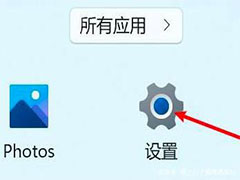
Win11电脑静音了怎么办? Win11恢复系统声音的多种方法
Win11电脑静音了怎么办?win11系统的电脑使用的时候,发现静音了,该怎么恢复声音呢?下面我们就来看看Win11恢复系统声音的多种方法2021-11-08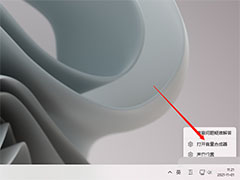
win11电脑怎么重置声音? win11声音恢复默认设置方法
win11电脑怎么重置声音?win11系统中根据需求自己设置了喜欢的声音,后来想要恢复成默认的声音,该怎么重置声音嗯?下面我们就来看看win11声音恢复默认设置方法2021-11-01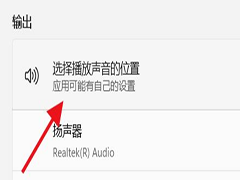
Win11如何选择播放声音的位置 Win11选择播放声音位置的方法
很多用户还没完全摸透Win11的操作,有的用户想要设置声音的输出位置,却不知道在哪设置,一起来了解一下吧2021-10-28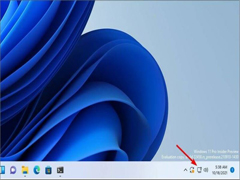
Windows11中耳机无法正常工作怎么办?win11耳机插电脑没声音的解决方法
安装win11的用户反应说自己把耳机插进电脑后没有声音,这该怎么解决?今天小编就为大家带来了win11耳机插电脑没声音的解决方法汇总,需要的朋友一起看看吧2021-10-20




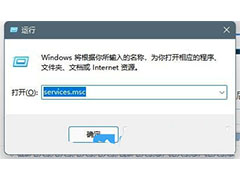
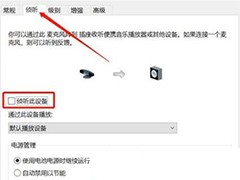


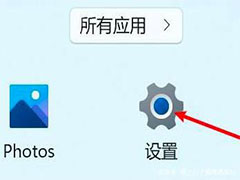
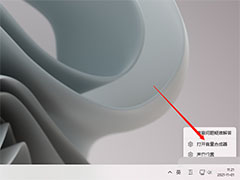
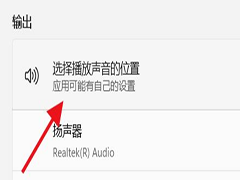
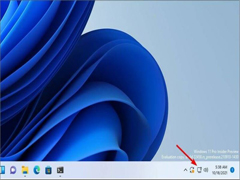
最新评论